Wi-Fi является технологией, способной к нормальному функционированию лишь в пределах прямой видимости. Беспроводные сети легко теряются среди стен, мебели и прочих преград в квартире. Перемещение адаптера или роутера по дому с целью увеличения эффективности работы приборов возможно не всегда. Более правильным подходом является использование внешней, более мощной, антенны — активной части передающего/принимающего устройства.
Типы Wi-Fi антенн
В плане использования все антенны для Wi-Fi делятся на два класса:
- для наружного использования (outdoor),
- для внутреннего применения (indoor).
Отличаются эти антенны, в первую очередь, своими размерами и коэффициентом усиления. Класс outdoor подразумевает большие размеры и возможность крепления к какой-либо опоре (поверхности). Высокого коэффициента усиления в таких антеннах добиваются конструктивными особенностями. Такие устройства используются обычно для беспроводной передачи данных между точками, которые находятся на значительном удалении друг от друга. Устанавливать их предпочтительнее в зоне прямой видимости.

В зависимости от типа антенны Wi-Fi характеризует больший или меньший коэффициент усиления — один из важнейших параметров любого приёмного и передающего оборудования
Антенны класса indoor предназначены для применения внутри помещений, они имеют меньшие габариты и не отличаются выдающимися усилением и мощностью. Крепятся внутренние антенны либо непосредственно к передающему/принимающему гаджету, к стене, либо ставятся на поверхность. Присоединение антенны к плате устройства осуществляется как напрямую, так и посредством кабеля.
Дополнительная Wi-Fi антенна в квартире или доме
Основной причиной необходимости дополнительной антенны Wi-Fi является усиление слабого сигнала. Такая ситуация может возникнуть в следующих случаях:
- точка доступа Wi-Fi расположена на значительном расстоянии (если помещение большое), имеются преграды (стены, перекрытия);
- роутер недостаточно мощный.
Также дополнительная Wi-Fi антенна может понадобиться, если требуется организовать сеть «роутер — несколько клиентских точек», или если нужно связать между собой несколько ПК «по воздуху».
Изготовление своими руками
В сети можно найти множество рекомендаций по изготовлению самых разных типов Wi-Fi антенн в домашних условиях. Как правило, для повторения большинства конструкций не требуется наличия глубоких познаний в радиоэлектронике, дефицитных материалов и специализированных инструментов. Сделать любую из Wi-Fi антенн по приведённым ниже инструкциям можно буквально за пару часов.
Двойной биквадрат
Антенна «двойной квадрат» для Wi-Fi и её модификации — самая популярная в сети. Классический биквадрат обладает хорошим коэффициентом усиления и широкой диаграммой направленности. Двойная биквадратная антенна, рассматриваемая далее, имеет ещё более высокие характеристики.
Для повторения конструкции потребуются:
- медная моножила (провод) сечением 2 мм;
- небольшой лист алюминия толщиной 1–2 мм;
- кусок резиновой (виниловой) трубки, пластиковые стяжки;
- паяльник, припой, канифоль, дрель, свёрла, плоскогубцы;
- кабель для подключения.
Изготовление антенны не представляет сложности, главное — точно выдержать размеры, так как даже небольшие отклонения грозят смещением рабочих параметров:
- Чертим эскиз. Длина одной стороны каждого квадрата равна 30 мм, размеры рефлектора 220×100 мм, расстояние между активной частью и отражателем — 15 мм. Проводим разметку отверстий.
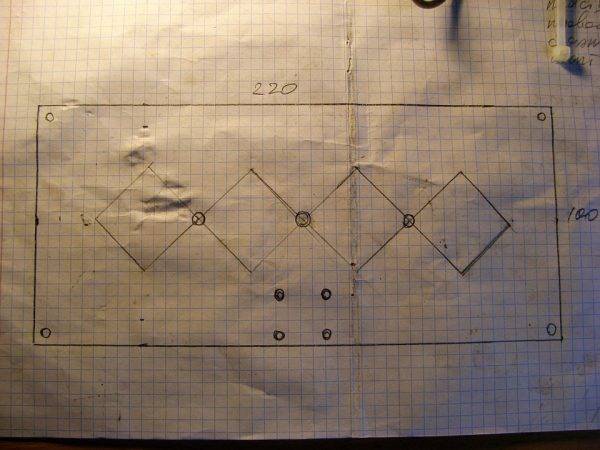
Двойной биквадрат — улучшенная версия классической биквадратной антенны
- Гнём медную жилу строго в соответствии с шаблоном. Зачищаем (если провод с лаковым покрытием) и спаиваем концы.

Даже небольшой промах в размерах (буквально на пару миллиметров) ухудшит качество работы антенны
- Из листа алюминия изготавливаем отражатель. Сверлим отверстия диаметром 3–4 мм.

Рефлектор можно изготовить также из медной пластины или (на худой конец) стального листа
- Пластиковыми стяжками через резиновые трубки крепим активный элемент антенны к пластине.

Стойки крепления антенны к отражателю обязательно должны быть из непроводящего ток материала
- Пластиковыми стяжками закрепляем адаптер (или кабель, если устройство расположено удалённо). Припаиваем выведенные провода. Расстояние между контактами — 5 мм.

Адаптер следует крепить максимально надёжно, но аккуратно, так, чтобы не повредить устройство
Из достоинств данной конструкции можно отметить:
- лёгкое и быстрое изготовление,
- отсутствие дефицитных материалов,
- значительное усиление сигнала и стабильную работу.
Пожалуй, единственным недостатком такой антенны является то, что даже небольшие отклонения от необходимых размеров грозят снижением её эффективности.
Из алюминиевой банки
Данную конструкцию, конечно, нельзя назвать полноценной антенной (по сути, это отражатель), но в какой-то мере усилить слабый сигнал Wi-Fi она способна.
Что потребуется:
- пустая алюминиевая банка,
- нож и ножницы,
- кусочек пластилина.
По простоте изготовления антенне из алюминиевой банки нет равных:
- Промойте банку. Отрежьте ножом дно.
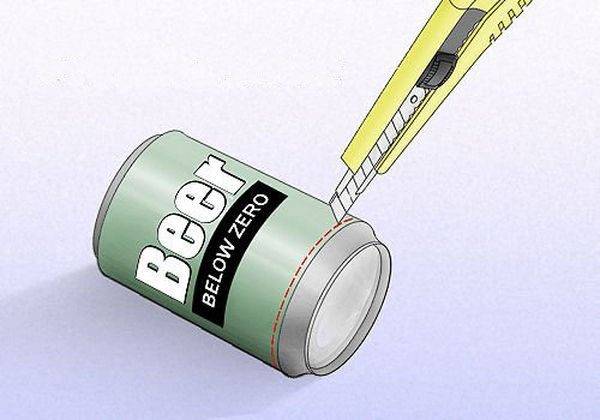
Будьте осторожны во время проведения работ, здоровье дороже даже самой высококлассной Wi-Fi антенны
- Сделайте разрез в верхней части, но не до конца — оставьте неразрезанным участок длиной 1,5–2 см.

На этом этапе также можно отломать открывашку
- Разрежьте ножницами банку вдоль с обратной стороны.
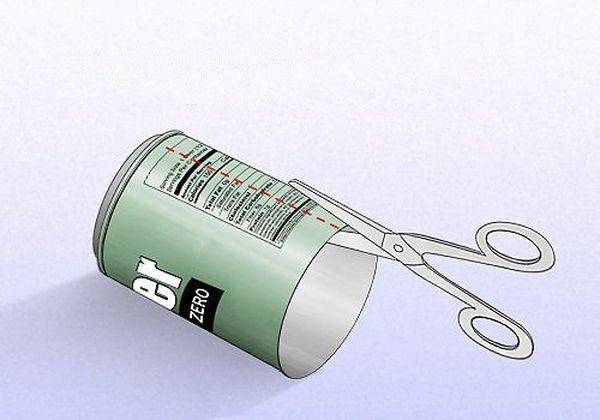
Алюминиевая банка легко режется любыми ножницами, главное, чтобы последние были достаточно острыми
- Разогните металл.
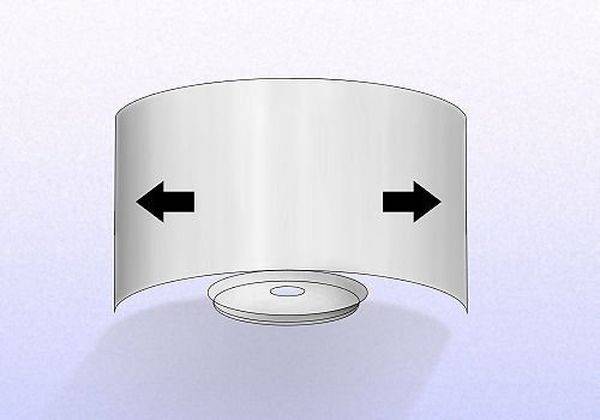
Угол раскрытия можно подобрать экспериментально после установки, ориентируясь на уровень Wi-Fi сигнала
- Закрепите отражатель на устройстве с помощью пластилина, надев его на штатную антенну роутера. Направьте в нужную сторону.

В отсутствие пластилина воспользуйтесь жвачкой
Плюсы антенны из алюминиевой банки:
- простота изготовления,
- отсутствие дефицитных материалов,
- универсальность (будет работать с любым роутером с внешней антенной).
Среди минусов стоит отметить недостаточное усиление сигнала и нестабильную направленность приёма/передачи.
Мощная антенна из листовой жести
Wi-Fi антенна из листа жести, известная как FA-20, характеризуется повышенной мощностью и может использоваться для приёма сигнала удалённых (до нескольких километров) точек доступа.
Для её изготовления понадобятся:
- листовая жесть;
- мощный паяльник (100 Вт), припой, флюс (кислота для пайки);
- диэлектрические стойки, крепёж (винты, гайки);
- дрель, свёрла;
- кабель для подключения;
- ножницы по металлу, деревянный молоток, мелкая наждачка, плоскогубцы.
Повторение конструкции требует, как минимум, начальных навыков слесарного дела.
Инструкция по изготовлению FA-20:
- Ножницами по металлу вырезаем четырёхугольники и полоски, строго соблюдая обозначенные размеры. Края желательно обработать наждачной бумагой.
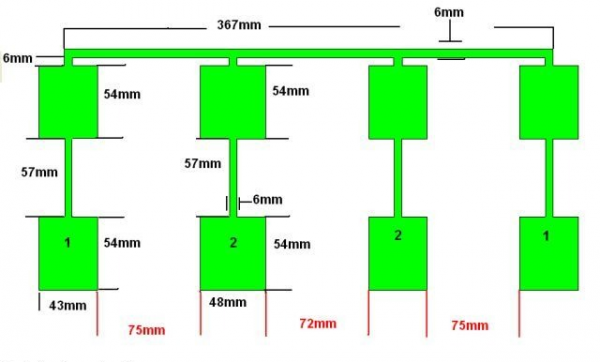
Детали антенны вырезаются по отдельности, а затем спаиваются
- Спаиваем элементы антенны. Используем припой и специальный флюс для пайки. Делать это удобнее на деревянной поверхности.

Пайку жестяных элементов следует проводить в хорошо проветриваемом помещении
- Готовую конструкцию промываем под струёй воды от кислоты. Сверлим отверстия диаметром 3–5 мм.

При необходимости выравниваем антенну деревянным молотком (киянкой)
- Изготавливаем короб. Размеры — 450×180 мм. Высота бортиков — 2–3 см. Если вы не имеете навыков жестянщика, в принципе, можно обойтись без бортов (немного проиграв в чувствительности), просто вырезав прямоугольник. Высверливаем в нём отверстия, совпадающие с дырками активных элементов. Крепим детали на стойках, расстояние между частями 20 мм.

Опорные стойки должны быть из изоляционного материала
- Припаиваем кабель: красная точка — центральная жила, синяя — общий (экран).
Для подключения антенны к роутеру подойдёт обычный телевизионный кабель
Плюсы самодельной антенны из листовой жести:
- высокая мощность,
- хорошая направленность,
- не требуются дефицитные или дорогие материалы для изготовления.
Существенным минусом FA-20 является сложность её изготовления. К тому же антенна довольно габаритная и, вероятнее, подойдёт для установки на крыше или балконе.
Вариации Wi-Fi антенн своими руками
В интернете среди огромного разнообразия самодельных антенн для Wi-Fi чаще всего встречается так называемый «двойной квадрат» и его варианты. Впрочем, отличных от классики поделок можно увидеть тоже немало.
Фотогалерея: другие самодельные конструкции
- Изобретения для самодельщиков в китайском интернет-магазине.
- Постарайтесь, чтобы ваш маршрутизатор был расположен как можно ближе к центру дома. Чтобы радиоволны распространялись равномерно по всему дому.
- Роутер лучше ставить возле дверных проемов или окон. Тогда беспроводной сигнал будет меньше затухать.
- Не ставьте роутер на кухне возле микроволновой печи. Вай фай работает на частоте 2.4 ГГц, на этой же частоте работает и печь. Поэтому они друг другу будут мешать. Когда вы включите микроволновую печь, роутер может вообще повиснуть.
- Нельзя устанавливать маршрутизатор в железные коробки или ящики. Сигнал хуже всего проходит через металлические преграды.
- Нежелательно располагать роутер в детской комнате или спальни. До сих пор нет единого мнения, насколько вредное излучение от роутера для человека. Поэтому от греха подальше, лучше поставьте его в коридоре.
- Не располагайте два роутера в одном помещении. Если другого варианта нет, тогда хотя бы разнесите их по разным каналам. К примеру: одному поставьте 1 канал, а второму поставьте 12 канал.
- Устанавливаем Kali Linux или просто Linux.
- В терминале вводим команды:ifconfig wlan0 down
macchanger -r wlan0
iw reg set BO
iwconfig wlan0 txpower 400mW
ifconfig wlan0 up
Первый способ – самодельная антенна. В интернете есть много схем. Многие из них собирал лично. Проверял в реальных условиях, насколько хорошо они работают. Самые лучшие показатели по уровню сигнала, скорости интернета и простоте сборке были у двойного квадрата. Конечно, можно подключить его вместо антенны ноутбука или планшета, но лучше и удобнее использовать USB адаптер. Мастер использует tp-link 7200 или 722. Они очень мощные и даже без самодельной антенны могут подключаться к вай фай точкам на расстоянии до 100 метров. А если подключить её, то получается пушка!
Изобретения для самодельщиков в китайском интернет-магазине.
Для сборки потребуется пластина из фольгированного гетинакса, можно из другого металла. Размер 100 x 120 мм. Медная проволока диаметром 1,5 – 3 мм. Купить в хозяйственном магазине. Тв кабель не подойдет. Провод для проводки в самый раз. Зачищаем примерно 28 см провода. Отмеряем 8 частей по 30,5 мм. Отметим маркером. По разметке плоскогубцами делаем точные изгибы по 90 градусов. Не точность до одного миллиметра заметно ухудшит усиление антенны. Просверлил в гетинаксе отверстие и вставил восьмерку. Расстояние между ней и пластиной 15 мм. Закрепил с помощью пайки. Антенна, которая была на адаптере удаляется, из неё взял кусочек провода. Центральный провод присоединяем к центральной части восьмерки. Оплетку его, то есть наружный вывод, к месту, где крепится восьмерка.
На каждом разъеме сигнал подаёт на 1 децибел, чтобы повысить уровень выходного сигнала на пару децибел, из адаптера мастер выпаял антенный разъем и провод впаял напрямую. USB адаптер закрепляем с помощью скотча. Чтобы использовать на крыше, можно воспользоваться USB удлинителем. Если 5 метрового недостаточно, можно использовать два, составленных один в один. Защита от осадков – закрепим внутри пятилитровой бутылки. Сбоку проезжаем, вставляем туда вайфай антенну, протыкаем 4 отверстия. Проволочка и плотный привязываем к стенке внутри банки. Щелью располагаем вниз. Направляем на источник.
Если сигнал слабый, скорость может быть недостаточно быстрой, попробуем проверить. 3 мегабит в секунду для деревни – очень высокая скорость. Данное видео снималось в селе, где мало у кого есть интернет. В городе результат будет намного лучше. К примеру у Паши в квартире тоже самое wi-fi антенна поймала на усилении 78 wi-fi точек. 9 из них были открытыми. Многим друзьям мастер подключил интернет по этой схеме. Они были довольны.
В большинстве случаев нет необходимости вешать на крышу. К примеру, в станице удалось подключиться к открытому доступа на расстоянии 1 км. Антенна висела на окне. Интернет работал стабильно. Теперь, отправляясь в далекое путешествие, ведущий канала креосан всегда берет с собой биквадрат. В большинстве случаев достаточно, чтобы поймать бесплатный интернет. Но иногда бывает, что точки доступа находятся далеко, либо вообще нет. В таком случае поможет антенна FA 20. Фазированная решетка. Усиление 20 децибел. Собратья значительно тяжелее, но зато, она способна ловить wi-fi на расстояние от 5 до 8 км. Или можно воспользоваться спутниковой тарелкой, закрепив туда нашу восьмерку вместо головки.
Если уже вы не можете собрать восьмерку, то есть готовое решение! Nanostation. Усиление 11 децибел. В водонепроницаемом корпусе содержится двухэлементная антенна и мощный усилитель вайфая. Он легко подключается с помощью обычного интернет кабеля wan порт. Это будет стоить дороже, чем USB адаптер, она такой подержанный можно найти недорого.
Есть схема Wi-Fi на 20 км (наберите в поиске по сайту). Еще одна простая схема. Другая статья на тему.
Технология WiFi все больше набирает обороты и становится ещё популярнее. Поэтому современная техника уже сразу выпускается с встроенным модулем вай фай, к примеру: холодильники, чайники, телевизоры. Производители стараются сделать жизнь человека более комфортной и беззаботной. Зайдя в любое кафе, магазин, клуб, вы без проблем сможете подключить телефон или планшет к всемирной паутине, все благодаря беспроводной технологии Wi Fi. Так же у вас дома наверняка есть много устройств, которые поддерживают вай фай. Чтобы вам не пришлось тягать за собой кучу проводов, достаточно купить роутер, который будет раздавать интернет. Но многие сталкиваются с проблемой – слабый WiFi сигнал, вследствие этого, заниженная скорость интернета. Поэтому мы решили в этой статье помочь вам и подробно рассказать, как различными методами усилить wifi сигнал.
Выбираем расположение роутера
Когда вы решите поставить роутер у себя дома, уделите особое внимание вопросу, где лучше расположить его?

При помощи программ усиливаем Wi Fi сигнал
Обычно, люди после покупки любой техники, не сильно любят заглядывать в инструкцию, которая идет с устройством. Не исключение и с роутером, мало кто уделяет должного внимания настройки его. Обычно вся настройка заканчивается после введения пароля вай фай сети и SSID, все остальные настройки оставляют по умолчанию. Поэтому, в процессе пользования беспроводным интернетом возникают всяческие проблемы, такие как: слабый сигнал, низкая скорость. Давайте разбираться, почему так происходит и как можно усилить сигнал WiFi
Выбираем радиоканал WiFi
Поставив роутер в квартире, многие не задумывались о том, что соседи снизу, сверху, сбоку, тоже установили маршрутизатор. Чем это плохо спросите вы? А тем, что есть большая вероятность, что каналы, в которых будут работать роутеры, могут пересекаться. На многих роутерах по умолчанию стоит 6 канал. Вот и представьте себе, все соседи, как и вы в 6 канале вещаете, результат такой работы — снижение уровня сигнала и падения пропускной способности.
Утилита InSSIDer
Поэтому в процессе настройки не поленитесь, и скачайте утилиту, которая поможет вам, определиться с выбором канала для вещания. Для примера возьмем программу, которая легкая в пользовании и пользуется популярностью – InSSIDer
. Эта утилита умеет хорошо сканировать радиоэфир и выдавать большое количество полезных данных, благодаря которым вы определитесь, какой канал наиболее подходит для вас.
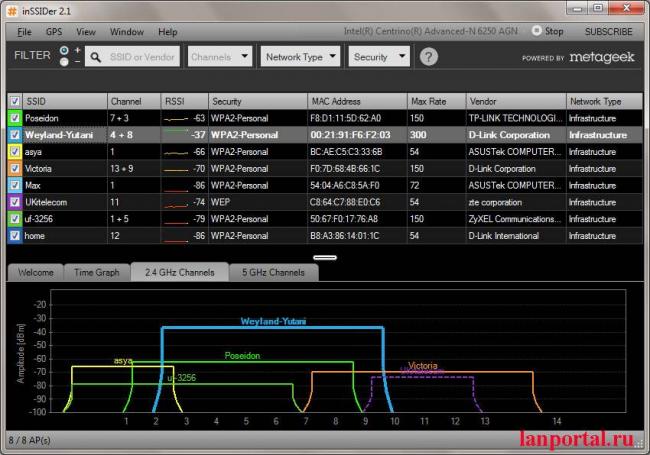
Приложение Acrylic Wi-Fi
Также не менее популярная Acrylic Wi-Fi
. Есть версия бесплатная и платная, в которой добавлены расширенные возможности. Приложение умеет сканировать каналы на всех режимах в диапазоне 2.4 и 5 ГГц, грамотно составляет анализ распределения по каналам.
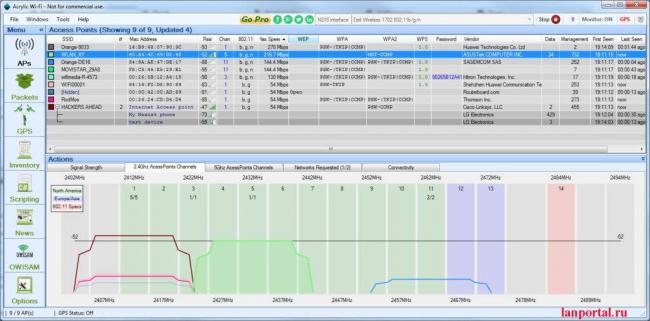
Низкая мощность передатчика
Возможность регулировать мощность вайфай передатчика предусмотрена не на каждом маршрутизаторе. В этом случае вам может помочь другая прошивка. Для поиска её придется потратить немного времени, и успех стопроцентный после установки никто не гарантирует. Поэтому вам решать.
Модели, в которых есть такая функция, можно мощность повысить для улучшения сигнала, сейчас расскажем, как это сделать. Часто по умолчанию стоит низкая мощность, поэтому заходим в настройки роутера, в меню необходимо найти пункт «Transmit Power (Мощность передатчика)
». Выбираем максимальную сто процентов или значение «Высокая (Nigh)
». После этого у вас усилиться сигнал Wi Fi.
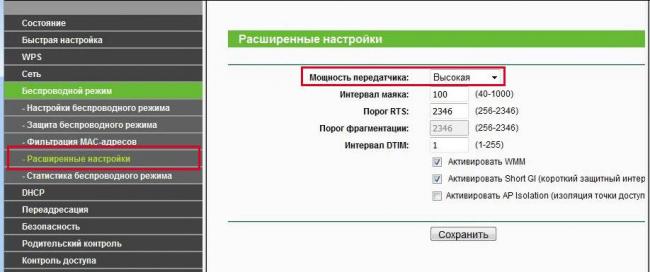
Выбираем вай фай стандарт IEEE 802.11n
Стандартов для работы Wi Fi существует немного. На сегодняшний день это — 802.11 — a — b — g — n – ac
, последний AC есть не в каждом роутере. Считается, что самый быстрый стандарт — 802.11n, у него больше чем у всех остальных радиус охвата, который он покрывает. Но нужно не забывать, далеко не все устройства с Wi Fi поддерживают такой стандарт. Есть ли у вашего устройства поддержка стандарта 802.11n узнать легко. На роутере в настройках нужно настроить этот стандарт. Берем телефон или планшет и сканируем радиоэфир. Вы увидите, видно вам вашу сеть или нет.
Для настройки, зайдите в главное меню маршрутизатора. Найдите вкладку «Wi-Fi
», дальше выберите «Основные настройки
», увидите строку «Беспроводной режим
» напротив неё можно выбирать режим работы. Не забываем сохранить настройки и перезагрузить.
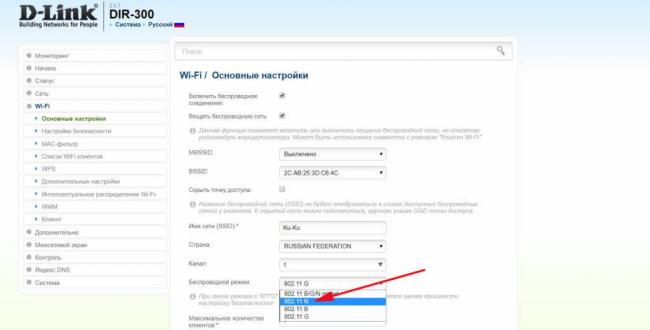
Пользуемся более продвинутым диапазоном 5 ГГц
При помощи диапазона 5 ГГц вы сможете прокачать скорость значительно больше, чем при диапазоне 2.4 ГГц. Связано это с тем, что на частоте 2.4 ГГц работает большое количество устройств, при этом, конечно же радиоэфир сильно засоряется и мешают один одному. А вот частоты 5 ГГц используются значительно реже, шумов меньше, пропускная способность больше. Единственный плюс на 2.4 ГГц это то, что усиление сигнала wifi сильнее и пробивает лучше любые преграды. Так что выбирать вам, каким диапазоном пользоваться.

Увеличиваем сигнал при помощи изменений в Windows
Этот раздел больше подходит пользователям, у которых вай фай на ноутбуке. Зачастую производители по умолчанию выставляют в ноутбуках в разделе энергопотребления режим «Экономия электроэнергии
». Из-за этого адаптер вайфай в компьютере снижает показатели производительности. Чтобы это исправить необходимо, изменить режим на «Сбалансированный
» или «Высокий
». При таком режиме вы сможете ловить сигнал с более большого расстояния.
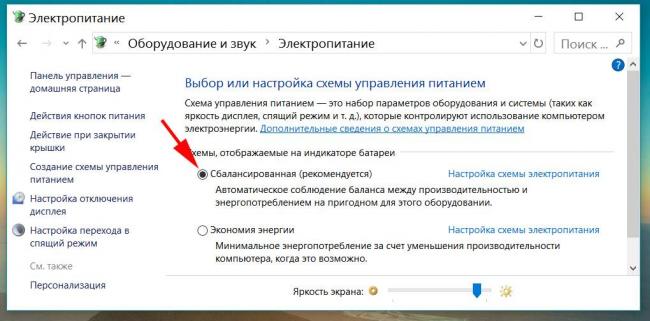
Как снять ограничения мощности в роутере
В большей части стран на маршрутизаторах ввели ограничения по мощности до 100 мВт. Существует лишь несколько стран, в которых ограничений нет, одна из них это Боливия, благодаря этому есть лазейка с помощью которой можно увеличить мощность передатчика.
Значение 400 mW означает мощность, можете начать с 200 mW, чтобы не спалить передатчик.
Также можете попробовать второй способ увеличения мощности. Для этого необходимо прописать команду wl -i wlan0 txpower 100
, где 100 это мощность которую вы ставите, а wlan0 это ваш адаптер.
Увеличиваем сигнал при помощи улучшения Wi-Fi антенны
Если есть возможность и финансы, тогда можно просто заменить антенну на роутере, на более мощную. К примеру, у стандартной антенны обычно коэффициент усиления 4-5 dBi, в таком случае будет не сложно найти в магазинах антенну для усиления сигнала с большим коэффициентом dBi.
А вот когда денег немного или просто хочется сэкономить, на помощь придёт пивная банка! Вам не показалось, все правильно вы прочитали, пивная банка. Это самый простой и проверенный способ, в домашних условиях немного увеличить сигнал.
Для создания отражателя вай фай сигнала, нужно отрезать всё дно и почти так же поступить и с верхом банки, в отличие от низа, сверху немного не дорезаем. Потом разрезаем банку вдоль, получится парус, который одеваем на антенну. Всё готово, вы узнали как легко улучшить сигнал.

Усиливаем WiFi сигнал с помощью повторителя
Репитер поможет усилить сигнал. Купить можно как в интернет магазине, так и в обычном магазине, все зависит от вашего желания. Разнообразие их большое, поэтому смотрите на характеристики и выбираем подходящий. После покупки необходимо подключить его к вашей беспроводной сети, для того чтобы репитер увеличил радиус действия.

Замена на ноутбуке WiFi адаптера
Поменять Wi-Fi модуль на ноутбуке не сложно, особенно есть модели, в которых предусмотрено снизу крышка. Когда откроете её увидите этот модуль. Можно купить ещё один адаптер, который будет подключаться по USB. Зачастую в таких адаптерах есть внешняя антенна, усиливающая wifi на ноутбуках, которую в будущем сможете заменить на более мощную.

Замена прошивки на DD-WRT, для увеличения сигнала
К сожалению, не каждый производитель может похвастаться хорошей прошивкой. Функционал у некоторых роутерах урезан, в связи с этим поиграть с настройками навряд ли получится. На помощь может прийти только альтернативная прошивка. Например: DD-WRT
. Благодаря ей, расширится функционал, а так же будет более стабильная работа. Проверить подойдет ли на ваш роутер эта прошивка легко, зайдите на официальный сайти посмотрите, есть ли ваша модель в базе.
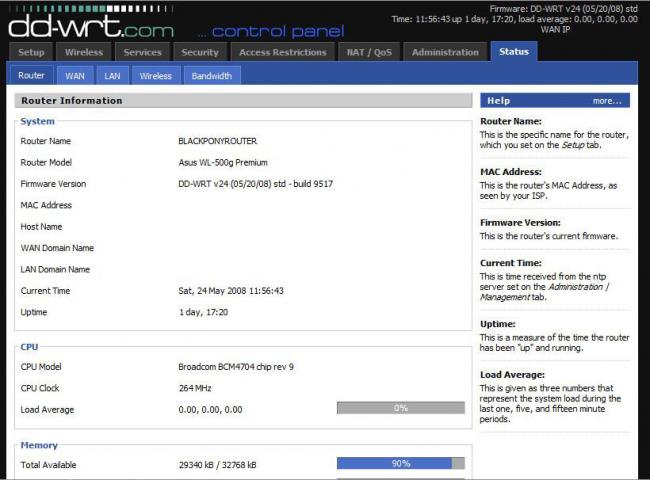
Заключение
Сегодня мы рассказали вам о методах, которые реально помогают усилить вай фай сигнал. Следуя нашим рекомендациям, при хорошем сигнале, вы сможете выжать максимальную скорость интернета из маршрутизатора. Увеличив мощность, сможете пользоваться вайфаем не только в доме, но и на улице.
Если у вас возникли вопросы, пишите нам в комментарии, мы постараемся оперативно ответить на них.
Это тоже интересно:
Вы также можете почитать:
Весь цикл, подключения и настройки Wi-Fi роутера
Почему ноутбук не видит wifi сети, решения этой проблемы
Как подключиться к сети Wi Fi заново или первый раз
Как проверить скорость WiFi между устройствами
Как подключить интернет к ноутбуку через сеть wifi
 Всенаправленная антенна wifi – изготовление своими руками
Всенаправленная антенна wifi – изготовление своими руками Внешняя антенна для роутера: зачем нужна и как ее оптимально установить
Внешняя антенна для роутера: зачем нужна и как ее оптимально установить Как сделать усилитель сигнала сотовой связи и Интернета своими руками
Как сделать усилитель сигнала сотовой связи и Интернета своими руками


 Как усилить сигнал телефона: причины плохого сигнала и решение проблемы своими руками
Как усилить сигнал телефона: причины плохого сигнала и решение проблемы своими руками Как сделать gsm репитер своими руками?
Как сделать gsm репитер своими руками?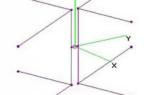 Антенный усилитель своими руками: мастер-класс изготовления универсального прибора своими руками
Антенный усилитель своими руками: мастер-класс изготовления универсального прибора своими руками Направленная антенна gsm – принцип работы
Направленная антенна gsm – принцип работы